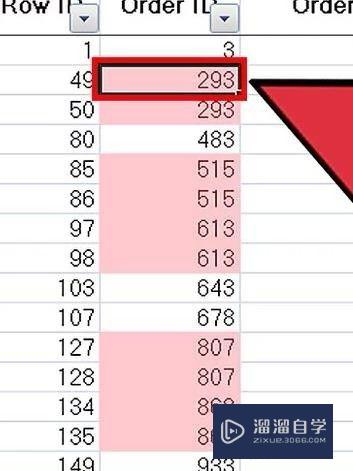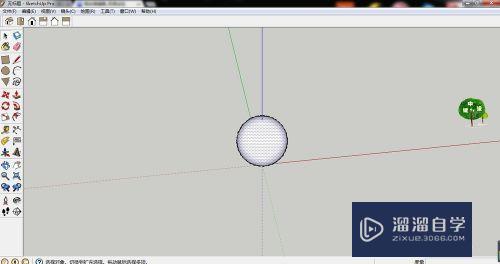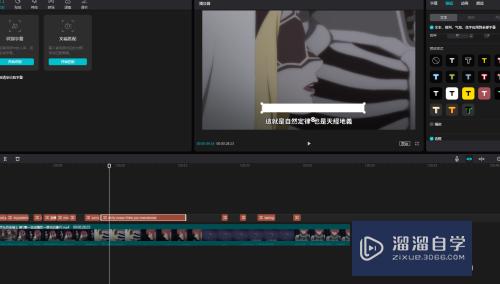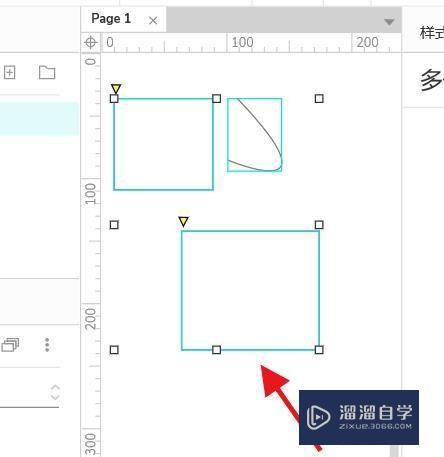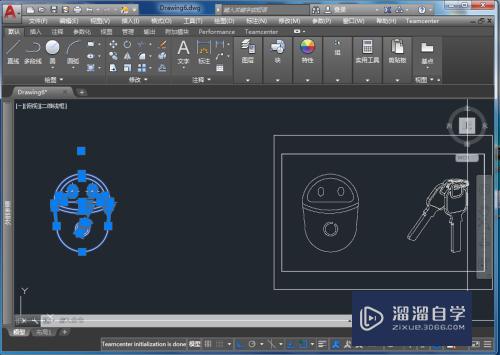SketchUp路径跟随工具使用教程(sketchup2020路径跟随)优质
SketchUp中的路径跟随工具不好用?很多小伙伴操作之后的觉得一脸懵逼?那么今天这篇文章就用动态实例展示路径跟随工具的一种正确使用方法。希望能为大家带来帮助。
想要更深入的了解“SketchUp”可以点击免费试听云渲染农场课程>>
工具/软件
硬件型号:联想(Lenovo)天逸510S
系统版本:Windows7
所需软件:SketchUp
演示部分
第1步
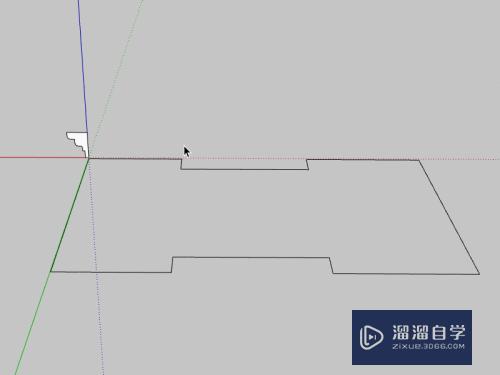
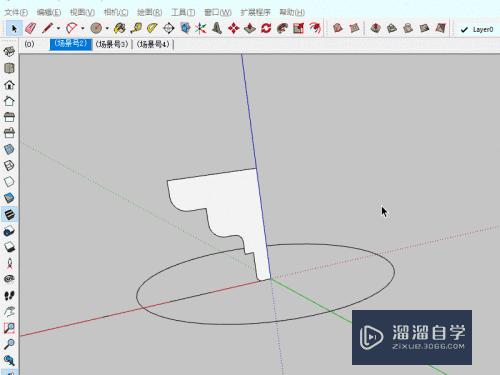
操作部分
第1步
选择截面的所有元素建立群组。
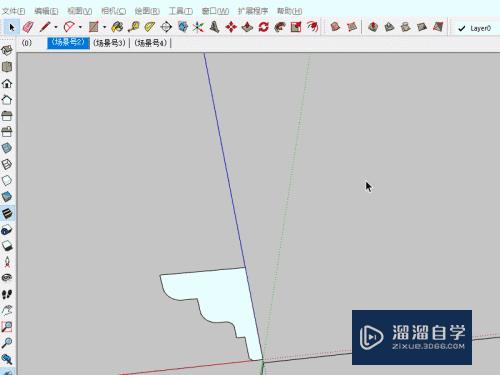
第2步
退出群组。三击鼠标选择路径所有元素。剪切。
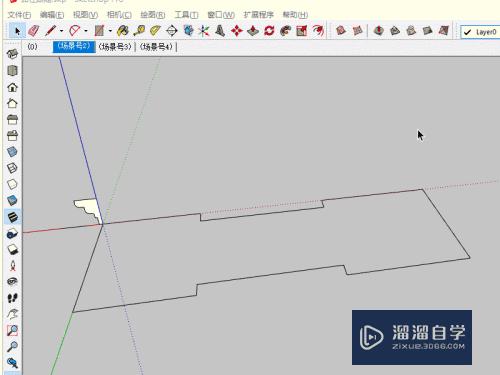
第3步
双击进入截面组。原位粘贴选中的路径。然后不要点击鼠标或者做其它操作。
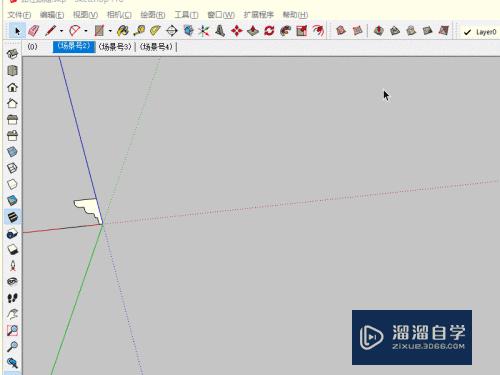
第4步
选择路径跟随工具。点击一下截面(没出错的话。点击之前路径应该是被选择的状态)。
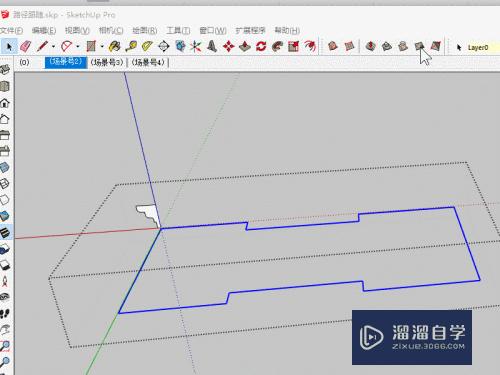
第5步
有时候结果的面是深灰色的反面。就三击选中所有的元素。执行“右键/反转平面"操作

以上关于“SketchUp路径跟随工具使用教程(sketchup2020路径跟随)”的内容小渲今天就介绍到这里。希望这篇文章能够帮助到小伙伴们解决问题。如果觉得教程不详细的话。可以在本站搜索相关的教程学习哦!
更多精选教程文章推荐
以上是由资深渲染大师 小渲 整理编辑的,如果觉得对你有帮助,可以收藏或分享给身边的人
本文标题:SketchUp路径跟随工具使用教程(sketchup2020路径跟随)
本文地址:http://www.hszkedu.com/71624.html ,转载请注明来源:云渲染教程网
友情提示:本站内容均为网友发布,并不代表本站立场,如果本站的信息无意侵犯了您的版权,请联系我们及时处理,分享目的仅供大家学习与参考,不代表云渲染农场的立场!
本文地址:http://www.hszkedu.com/71624.html ,转载请注明来源:云渲染教程网
友情提示:本站内容均为网友发布,并不代表本站立场,如果本站的信息无意侵犯了您的版权,请联系我们及时处理,分享目的仅供大家学习与参考,不代表云渲染农场的立场!